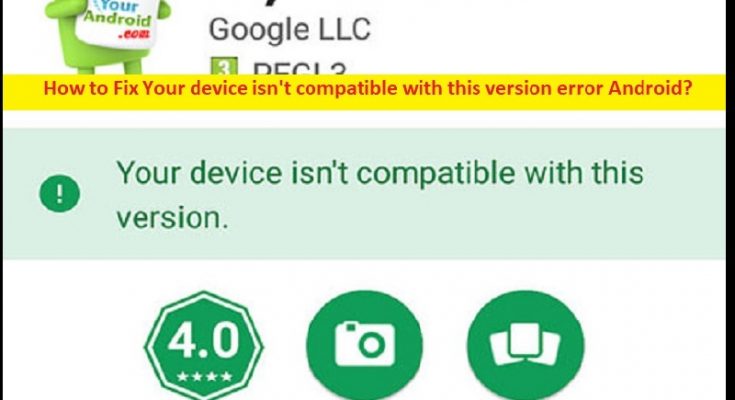Qu’est-ce que l’erreur “Votre appareil n’est pas compatible avec cette version” sur Android ?
Si vous rencontrez votre appareil n’est pas compatible avec cette erreur de version Android avec certaines applications ou toutes les applications que vous essayez d’installer, et que vous cherchez des moyens de corriger, alors vous êtes au bon endroit pour la solution. Ici, vous trouverez des étapes/méthodes simples pour résoudre le problème. Commençons la discussion.
Erreur “Votre appareil n’est pas compatible avec cette version” :
Il s’agit d’un problème Android courant considéré comme une erreur d’installation d’application/application. Cette erreur apparaît généralement lorsque vous essayez d’installer une application, ou certaines applications, ou toutes les applications sur votre téléphone Android. Ce problème vous empêche d’installer une application ou toutes les applications sur votre appareil Android pour certaines raisons. Ce problème est peut-être survenu en raison d’un micrologiciel obsolète de votre téléphone, d’un cache ou d’un stockage Google Play Store corrompu, et l’application Android n’est pas prise en charge par votre téléphone.
Si vous venez d’allumer votre téléphone après une longue période d’inactivité, il est probable que Google vous limite l’accès à Google Play Store afin de vous protéger d’un exploit de sécurité. Dans ce cas, vous pouvez installer les dernières mises à jour du micrologiciel disponibles sur votre téléphone afin de résoudre le problème. Il est possible de résoudre le problème avec nos instructions. Allons chercher la solution.
Comment réparer Votre appareil n’est pas compatible avec cette erreur de version Android ?
Méthode 1 : Effacer le cache de l’application Google Play Store
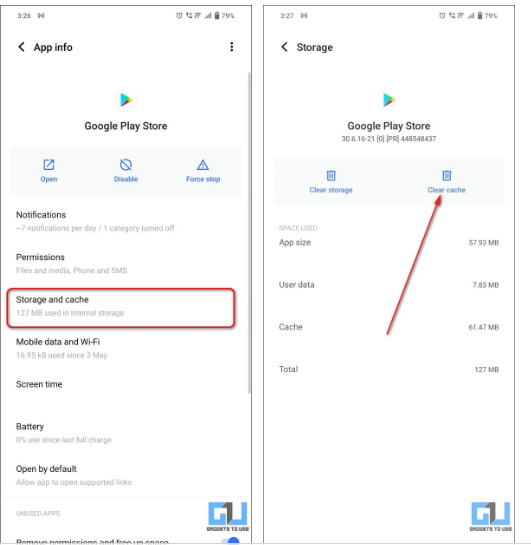
Une façon possible de résoudre le problème consiste à vider le cache de l’application Google Play Store sur votre appareil.
Étape 1 : Ouvrez l’application “Paramètres” sur votre téléphone Adored et accédez à “Applications”, recherchez Google Play Store et appuyez dessus
Étape 2 : Appuyez sur l’option “Stockage et cache” pour la configurer et appuyez sur le bouton “Effacer le cache” pour supprimer tous les fichiers de cache temporaires. Une fois cela fait, vérifiez si cela fonctionne pour vous.
Méthode 2 : forcer l’arrêt des services Google Play, puis les relancer
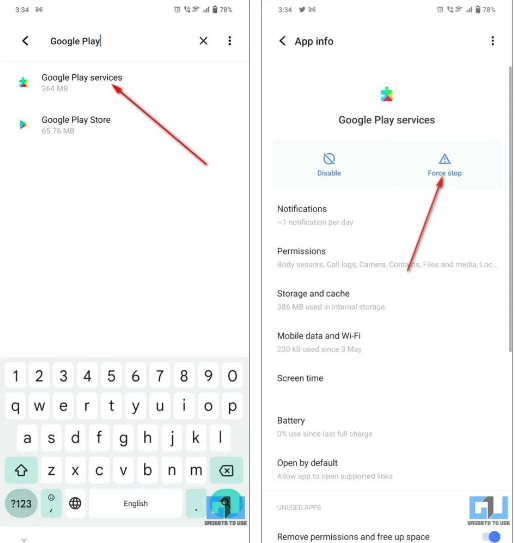
Une autre façon de résoudre le problème consiste à forcer l’arrêt des services Google Play sur votre appareil, puis à le relancer et à vérifier s’il fonctionne.
Étape 1 : Ouvrez l’application “Paramètres” sur votre appareil, accédez à “Applications”, recherchez “Services Google Play” dans la liste des applications et appuyez dessus.
Étape 2 : Appuyez sur le bouton “Forcer l’arrêt” de l’application “Google Play Services” pour fermer toutes les instances en cours d’exécution de l’application sur votre appareil.
Étape 3 : Maintenant, appuyez sur l’icône de l’application “Google Play Store” pour relancer le service et vérifier si le problème est résolu.
Méthode 3 : Mettre à jour le firmware du téléphone Android
La mise à jour du micrologiciel de votre téléphone vers la dernière version peut résoudre le problème. Pour ce faire, vous devez ouvrir l’application “Paramètres” sur votre appareil et appuyer sur “À propos de > Mise à jour du logiciel” et installer la mise à jour disponible sur votre appareil, et une fois mise à jour, vérifiez si le problème est résolu.
Méthode 4 : essayez un autre magasin d’applications pour installer l’application
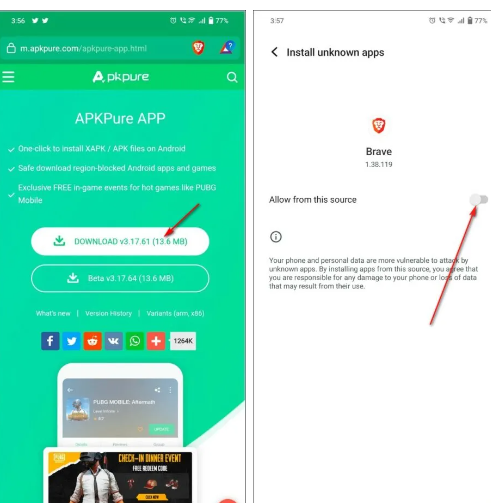
Si vous ne parvenez pas à installer des applications de Google Play Store, éventuellement en raison de l’erreur “Votre appareil n’est pas compatible avec cette version”, vous pouvez essayer un autre App Store pour installer l’application sur votre appareil. Vous pouvez essayer d’utiliser d’autres App Stores tiers gratuits comme APKPure. Vous pouvez également télécharger et installer le fichier APK associé de l’application directement à partir de diverses sources sur Internet.
Étape 1 : Ouvrez votre navigateur et téléchargez le site officiel du formulaire d’application “APK Pure” ou visitez la page “https://m.apkpure.com/apkpure/com.apkpure.aegon” pour ce faire
Étape 2 : Assurez-vous que l’installation à partir de “Sources d’applications inconnues” est activée pour votre appareil et installez l’application téléchargée
Étape 3 : Ouvrez l’application et recherchez l’application souhaitée pour l’installer facilement sur votre téléphone Android.
Conclusion
Je suis sûr que cet article vous a aidé à réparer votre appareil n’est pas compatible avec cette erreur de version Android. Des étapes/méthodes simples vous sont fournies pour résoudre le problème. C’est tout. Pour toute suggestion ou question, veuillez écrire dans la zone de commentaire ci-dessous.